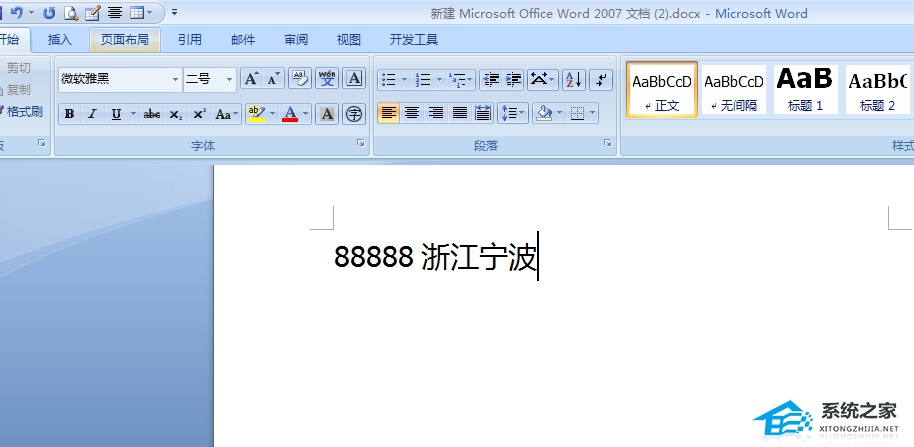Excel表格打印时怎么设置双面打印, 我们在办公室学习时,经常需要打印一些资料。为了节约资源,我们一般会选择双面打印,但是很多用户在用Excel打印的时候不知道怎么操作。下面小编就来看看吧。
操作方法:
创建新工作表。为了实现双面打印,至少要打印两页。现在设计是三页。
 点击预览,可以看到需要打印三页。
点击预览,可以看到需要打印三页。
 在页面设置中,您可以在页脚设置页码,以便打印后进行排序。
在页面设置中,您可以在页脚设置页码,以便打印后进行排序。
 保存后,打开打印设置,其中一个是属性。点击打开后,可以设置打印机的相关参数。
保存后,打开打印设置,其中一个是属性。点击打开后,可以设置打印机的相关参数。
 在双面打印栏中选择双面打印(手动)。您可以放入纸张来打印相应的内容。
在双面打印栏中选择双面打印(手动)。您可以放入纸张来打印相应的内容。

Excel表格打印时怎么设置双面打印,以上就是本文为您收集整理的Excel表格打印时怎么设置双面打印最新内容,希望能帮到您!更多相关内容欢迎关注。